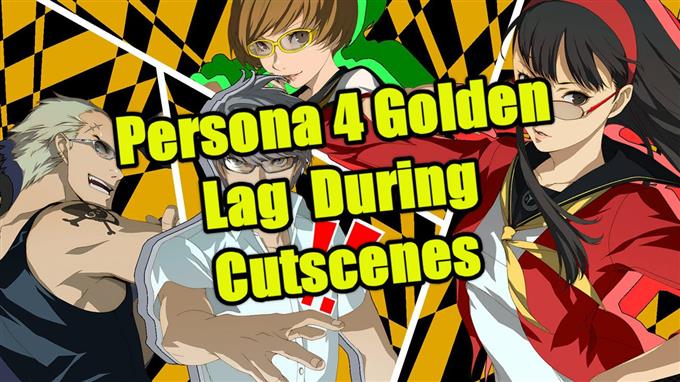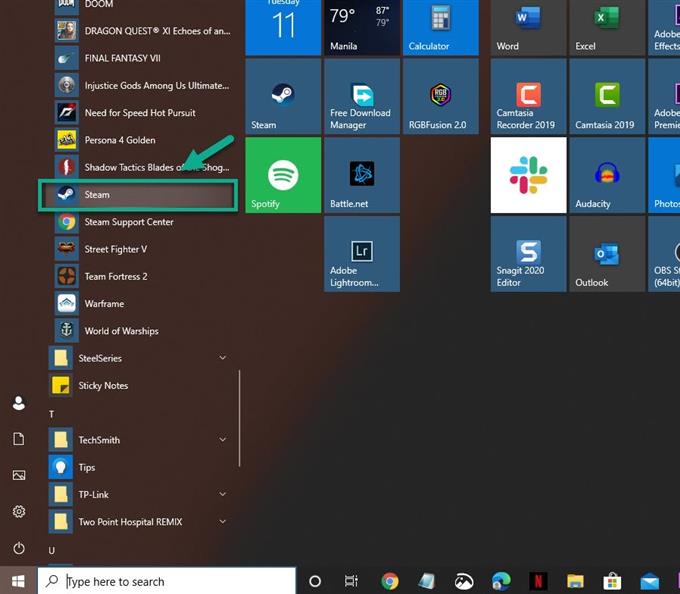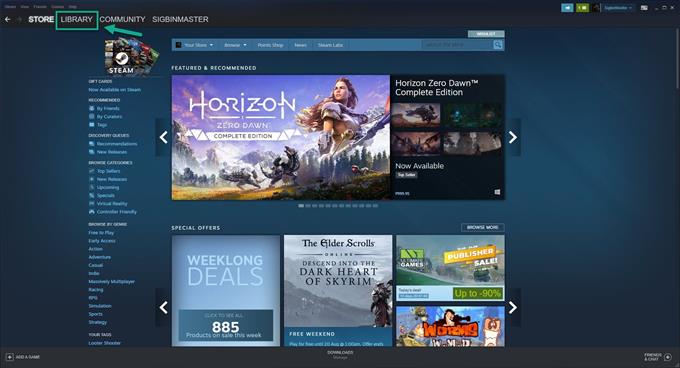Persona 4 Golden-etterslepet under kuttescenen oppstår vanligvis under starten av spillet, men noen spillere har rapportert at det forekommer i det meste av kinematikken. Dette er sannsynligvis forårsaket av en feil som kan fikses av en oppdatering. Her er noen rettelser du kan prøve.
Persona 4 Golden er et populært RPG-spill utviklet og utgitt av Altus. Det ble først laget for PS Vita opprinnelig i 2012, men ble senere portert for Windows-plattformen bare i juni 2020. Dette spillet er en forbedret port av det originale Persona 4-spillet for PS2 der spillerne hjelper en hovedperson å utføre hans daglige liv og løse de forskjellige drapene som skjer i byen.
Fix for Persona 4 Golden cutscene lag
Et vanlig problem som noen spillere i dette spillet står overfor, er etterslepet som oppstår når kuttescenene spilles. Noen klandrer dette til Denuvo DRM-programvaren som spillet bruker, mens andre klandrer det for en feil som kan fikses ved en spilloppdatering. Dette er hva du må gjøre for å fikse dette.
Forutsetninger:
- Start datamaskinen på nytt.
- Prøv å installere spillet på en SSD.
- Prøv å kjøre spillet i vindusfri modus uten rammer.
Metode 1: Forsikre deg om at spillet er oppdatert
Du må sørge for at eventuelle oppdateringer til spillet lastes ned og installeres.
Tid som trengs: 10 minutter.
Oppdater spillet
- Åpne Steam-launcher.
Du kan gjøre dette ved å klikke på det fra Start-menylisten over applikasjoner.
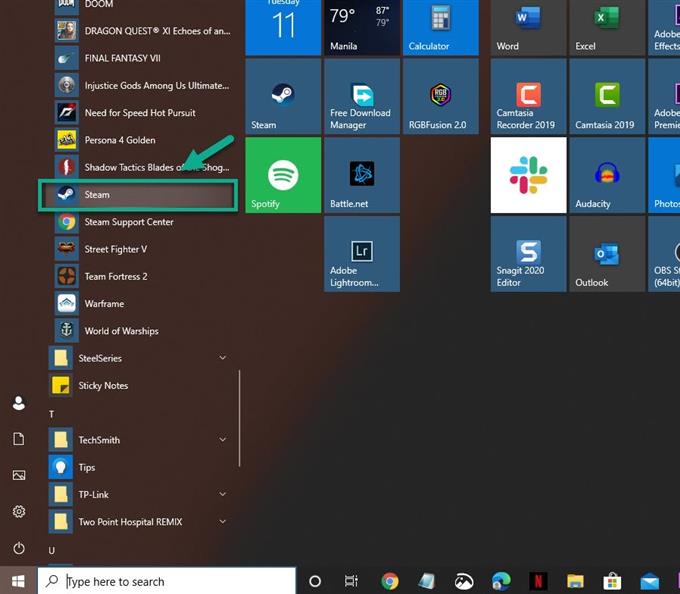
- Klikk på Bibliotek.
Dette er den andre fanen på toppen av raketten.
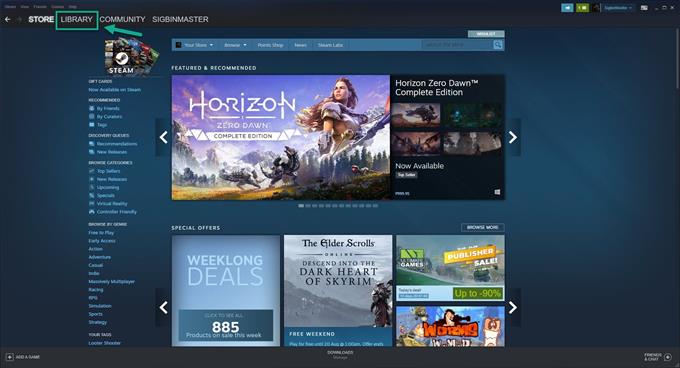
- Se etter Persona 4 Golden-spillet.
Du bør finne dette på venstre rute.

- Høyreklikk på spillet og klikk deretter på egenskaper.
Dette vil åpne egenskapsvinduet.

- Klikk på oppdateringsfanen.
Dette er den andre fanen på toppen av vinduet.

- Sørg for å velge alternativet “Hold alltid spillet oppdatert”.
Gjør dette fra delen Automatiske oppdateringer.

Metode 2: Forsikre deg om at datamaskinen kjører i modus for høy ytelse for å fikse Persona 4 Golden kutt
Dette vil sikre at CPU-hastigheten ikke senkes, noe som kan forbedre ytelsen til PCen.
- Klikk på Start-knappen.
- Klikk Innstillinger.
- Klikk System.
- Klikk på Power & Sleep. Dette finner du på venstre rute.
- Klikk på Ekstra strøminnstillinger. Dette finner du på høyre rute under delen Relaterte innstillinger.
- Velg High Performance.
Metode 3: Oppdater grafikkortdriveren
En utdatert grafikkortdriver kan vanligvis forårsake dette problemet. Forsikre deg om at datamaskinens siste driveroppdatering er installert. Hvis du har et NVIDIA-grafikkort, er det du trenger å gjøre.
- Høyreklikk på NVIDIA-innstillingsikonet.
- Klikk på NVIDIA GeForce Experience.
- Klikk på kategorien Drivere.
- Klikk på Sjekk for oppdateringer.
Hvis du ikke ser GeForce Experience, bør du laste den ned først herfra https://www.nvidia.com/no-us/geforce/geforce-experience/.
Du kan også oppdatere grafikkortdriveren fra enhetsbehandleren.
- Høyreklikk på Start-knappen.
- Klikk Enhetsbehandling.
- Klikk fremoverpilen før skjermadaptere.
- Høyreklikk på skjermadapteren og klikk deretter Oppdater driver.
- Klikk automatisk på søk etter drivere.
Etter å ha utført trinnene ovenfor vil du løse Persona 4 Golden etterslep under kuttescenes problemet.
Besøk androidhow Youtube Channel for mer feilsøking av videoer.
Les også:
- Persona 4 gylne krasjer under oppstart Rask og enkel løsning